Discord là một công cụ rất hữu ích cho các cuộc trò chuyện, nhưng một số người dùng gửi quá nhiều tin nhắn không liên quan. Mặc dù bạn không thể tắt tiếng những người này nhưng bạn có thể chặn họ. Trong bài viết sau đây, Quantrimang.com sẽ hướng dẫn bạn cách chặn và bỏ chặn người dùng trên Discord.
Lưu ý: Discord không thông báo cho người dùng khác khi bạn chặn họ. Tương tự như việc chặn mọi người trên Facebook, bạn sẽ không thấy tin nhắn của họ trên các máy chủ chung của mình nữa. Tuy nhiên, họ vẫn có thể xem tin nhắn của bạn và tương tác, nhưng Discord sẽ không cho phép họ gửi tin nhắn trực tiếp cho bạn. Nếu người dùng có trong danh sách bạn bè của bạn, Discord sẽ xóa họ khỏi danh sách đó.
Cách chặn người dùng trên Discord
Để bắt đầu, hãy mở ứng dụng Discord. Sau đó, chọn Discord server của người muốn chặn.
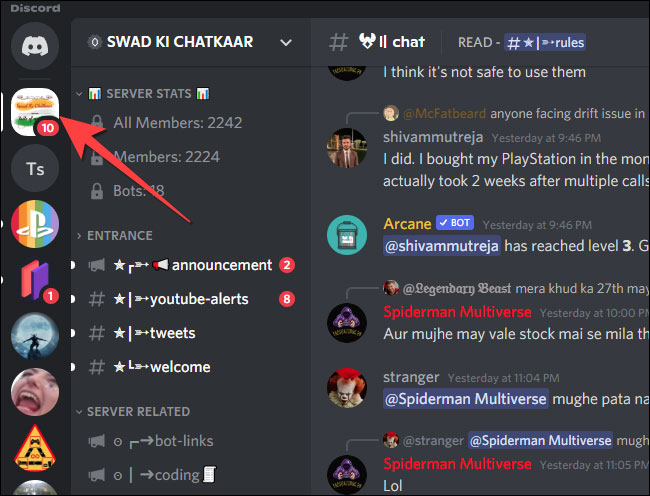
Tìm người bạn muốn chặn từ bất kỳ kênh văn bản nào và nếu bạn đang sử dụng PC, hãy nhấp chuột phải vào ảnh profile hoặc tên người dùng.
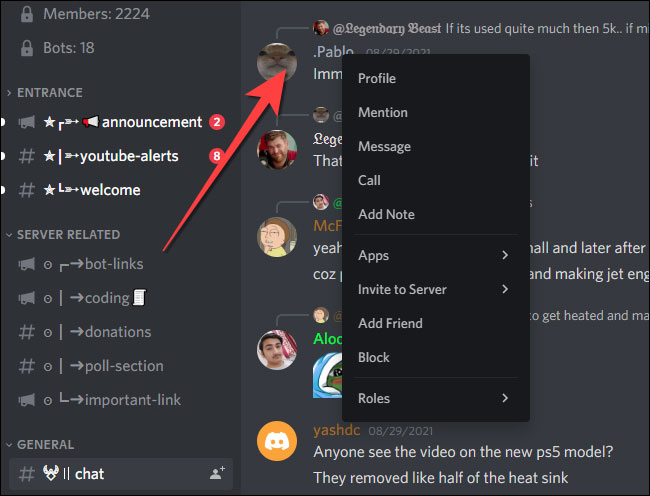
Nếu bạn đang sử dụng ứng dụng dành cho thiết bị di động, hãy nhấn và giữ ảnh profile của người muốn chặn, sau đó nhấn vào nút ba chấm trong menu pop-up xuất hiện.
Từ menu mở ra, hãy chọn Block.
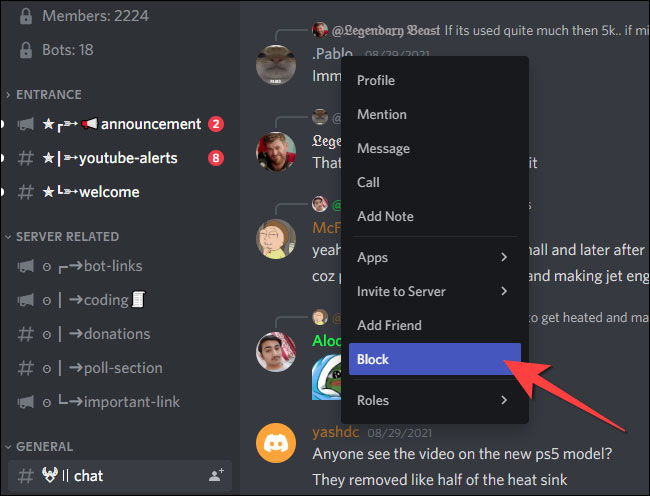
Nếu lời nhắc xác nhận xuất hiện, hãy chọn nút Block.
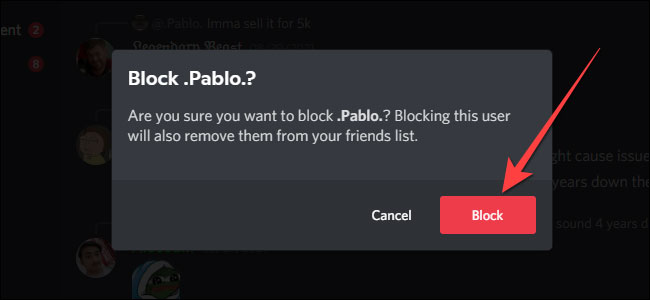
Mọi thao tác đã hoàn tất! Bạn sẽ không còn thấy bất kỳ tin nhắn nào từ người đó. Thay vào đó, Discord hiển thị cho bạn “X thông báo bị chặn”.
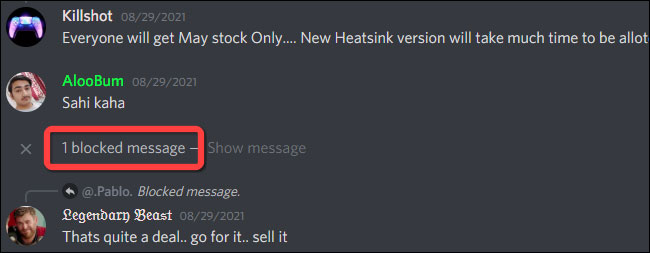
Cách bỏ chặn người dùng trên Discord
Nếu bạn đang sử dụng ứng dụng dành cho thiết bị di động, chỉ cần làm theo hướng dẫn chặn người dùng nêu trên, nhưng lần này, bạn sẽ thấy tùy chọn để bỏ chặn người đó. Hãy nhấn vào tùy chọn đó.
Trên desktop hoặc ứng dụng web, bạn có thể dễ dàng bỏ chặn mọi người khỏi danh sách bạn bè Discord của mình, vì có một phần dành riêng cho người dùng bị chặn gọi là Blocked users.
Mở ứng dụng Discord và nhấp vào nút Home (logo Discord) ở góc trên bên trái của cửa sổ.
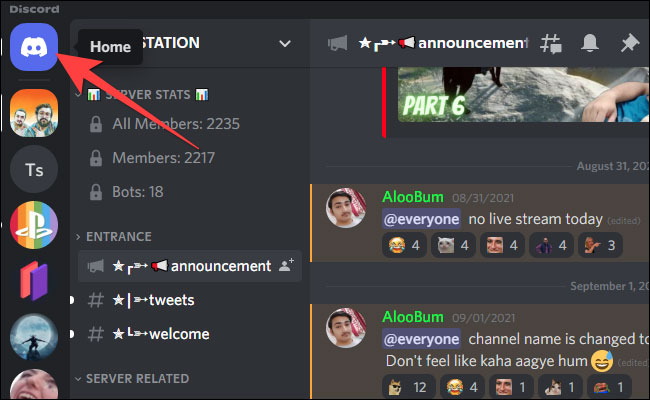
Nhấp vào Friends ở góc trên bên trái của ứng dụng Discord.
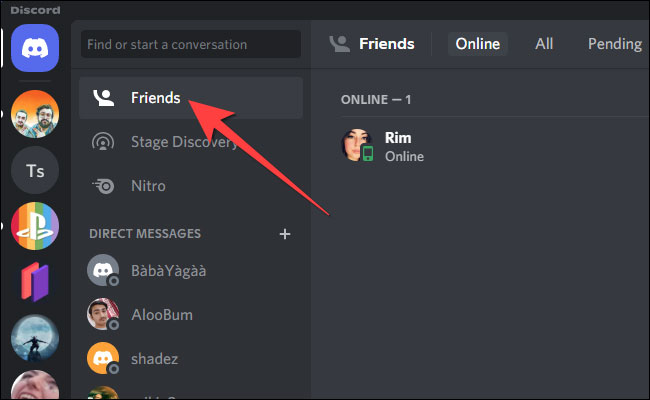
Chọn Blocked ở bên phải.
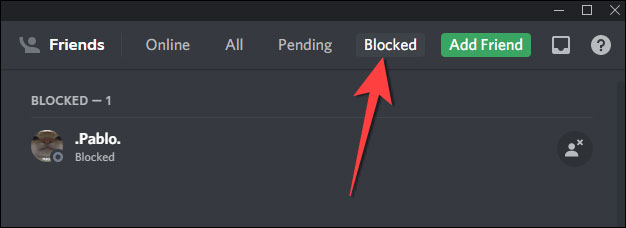
Nhấp chuột phải vào người bạn muốn bỏ chặn và chọn Unblock từ menu mở ra.
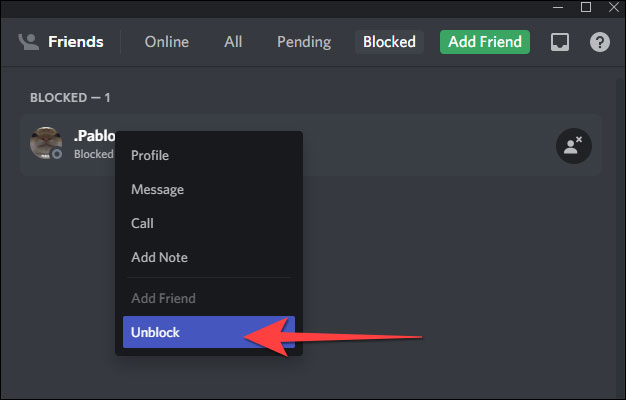
Để kết nối lại, bạn cần thêm lại họ làm bạn bè.
Đó là tất cả những gì cần làm để loại bỏ những thông báo khó chịu ra khỏi trải nghiệm Discord của bạn.
Chúc bạn thực hiện thành công!
 Công nghệ
Công nghệ  AI
AI  Windows
Windows  iPhone
iPhone  Android
Android  Học IT
Học IT  Download
Download  Tiện ích
Tiện ích  Khoa học
Khoa học  Game
Game  Làng CN
Làng CN  Ứng dụng
Ứng dụng 



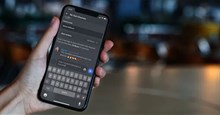


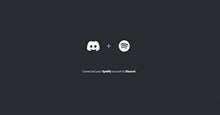











 Linux
Linux  Đồng hồ thông minh
Đồng hồ thông minh  macOS
macOS  Chụp ảnh - Quay phim
Chụp ảnh - Quay phim  Thủ thuật SEO
Thủ thuật SEO  Phần cứng
Phần cứng  Kiến thức cơ bản
Kiến thức cơ bản  Lập trình
Lập trình  Dịch vụ công trực tuyến
Dịch vụ công trực tuyến  Dịch vụ nhà mạng
Dịch vụ nhà mạng  Quiz công nghệ
Quiz công nghệ  Microsoft Word 2016
Microsoft Word 2016  Microsoft Word 2013
Microsoft Word 2013  Microsoft Word 2007
Microsoft Word 2007  Microsoft Excel 2019
Microsoft Excel 2019  Microsoft Excel 2016
Microsoft Excel 2016  Microsoft PowerPoint 2019
Microsoft PowerPoint 2019  Google Sheets
Google Sheets  Học Photoshop
Học Photoshop  Lập trình Scratch
Lập trình Scratch  Bootstrap
Bootstrap  Năng suất
Năng suất  Game - Trò chơi
Game - Trò chơi  Hệ thống
Hệ thống  Thiết kế & Đồ họa
Thiết kế & Đồ họa  Internet
Internet  Bảo mật, Antivirus
Bảo mật, Antivirus  Doanh nghiệp
Doanh nghiệp  Ảnh & Video
Ảnh & Video  Giải trí & Âm nhạc
Giải trí & Âm nhạc  Mạng xã hội
Mạng xã hội  Lập trình
Lập trình  Giáo dục - Học tập
Giáo dục - Học tập  Lối sống
Lối sống  Tài chính & Mua sắm
Tài chính & Mua sắm  AI Trí tuệ nhân tạo
AI Trí tuệ nhân tạo  ChatGPT
ChatGPT  Gemini
Gemini  Điện máy
Điện máy  Tivi
Tivi  Tủ lạnh
Tủ lạnh  Điều hòa
Điều hòa  Máy giặt
Máy giặt  Cuộc sống
Cuộc sống  TOP
TOP  Kỹ năng
Kỹ năng  Món ngon mỗi ngày
Món ngon mỗi ngày  Nuôi dạy con
Nuôi dạy con  Mẹo vặt
Mẹo vặt  Phim ảnh, Truyện
Phim ảnh, Truyện  Làm đẹp
Làm đẹp  DIY - Handmade
DIY - Handmade  Du lịch
Du lịch  Quà tặng
Quà tặng  Giải trí
Giải trí  Là gì?
Là gì?  Nhà đẹp
Nhà đẹp  Giáng sinh - Noel
Giáng sinh - Noel  Hướng dẫn
Hướng dẫn  Ô tô, Xe máy
Ô tô, Xe máy  Tấn công mạng
Tấn công mạng  Chuyện công nghệ
Chuyện công nghệ  Công nghệ mới
Công nghệ mới  Trí tuệ Thiên tài
Trí tuệ Thiên tài